Hướng dẫn sử dụng tai nghe Airpods 2 Rep 1:1 từ A đến Z
Nội dung bài viết
Airpods 2 Rep là thiết bị sở hữu thiết kế sang trọng, tinh tế không kém gì hàng chính hãng, hơn nữa còn có cheap replica watches mức giá phải chăng, phù hợp với nhiều đối tượng người dùng. Dưới đây là hướng dẫn sử dụng Airpods 2 rep 1:1 chi tiết.

Tai nghe Bluetooth được coi là phụ kiện cần thiết đối với hầu cheap rolex replica hết người dùng smartphone. Trong đó, Airpods 2 rep 1:1 là một trong số các sản phẩm nổi tiếng trên thị trường bởi kiểu dáng giống 80-90% phiên bản chính hãng, chất lượng âm thanh không quá khác cartier replica biệt song giá thành lại hợp lý hơn rất nhiều. Tuy nhiên, không phải người dùng nào cũng biết cách sử dụng Airpods 2 rep đúng cách. Chính vì thế, bài viết này sẽ giúp các bạn sử dụng thiết bị một cách đơn giản và hiệu quả nhất.
Hướng dẫn sử dụng Airpods 2 rep trên iPhone
Kết nối Airpods 2 với iPhone
Thực hiện lần lượt các bước sau đây.
Bước 1: Kích hoạt Bluetooth trên thiết bị điện thoại.
Bước 2: Mở nắp hộp sạc Airprods 2 rep và đưa lại gần iPhone. Đợi cho tới khi màn hình hiển thị popup, nhấn chọn vào Kết nối.
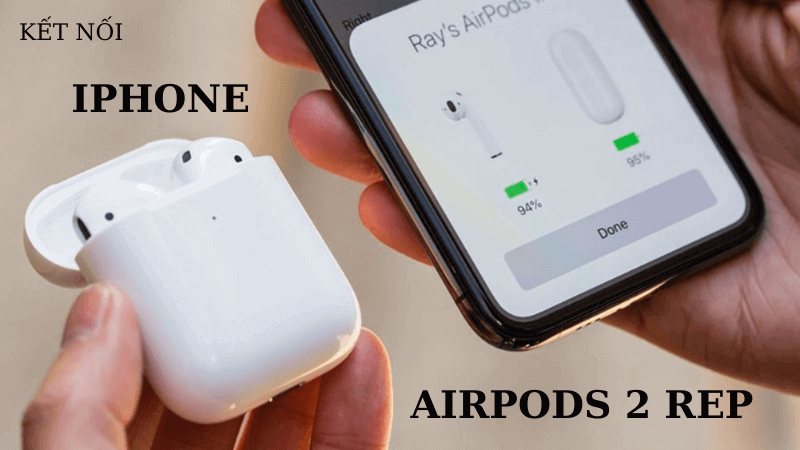
Bước 3: Nhấn giữ nút tròn ở mặt sau hộp đựng Airpods để thực hiện ghép nối với iPhone. Khi đó, tai nghe đã kết nối thành công với điện thoại.
Đổi tên Airpods 2 bằng iPhone
Nếu bạn muốn đổi tên Airpods 2 rep 1:1 bằng iPhone, hãy thực hiện theo các bước dưới đây:
Bước 1: Tiến hành kết nối điện thoại và Airprods, tiếp theo truy cập Cài đặt trên điện thoại và nhấn chọn mục Bluetooth.
Bước 2: Nhấn chọn vào biểu tượng hình chứ “i” bên cạnh tên của tai nghe, chọn vào Tên để tiến hành đổi tên cho Airpods, nhấn Xong để hoàn tất quá trình.
Ý nghĩa màu sắc của đèn LED
Trên hộp đựng Airprods có trang bị đèn LED hỗ trợ thông báo trạng thái cùng 3 chế độ màu sắc, cụ thể: màu xanh lá, màu vàng cam và màu trắng. Các màu sắc sẽ biểu thị các trạng thái hoạt động cũng như dung lượng pin, cụ thể như sau:
- Màu xanh lá: Pin đã đầy hoặc đang trên 80% dung lượng.
- Màu vàng cam: Pin còn dưới 80% tổng dung lượng hoặc biểu thị trạng thái reset thành công của tai nghe.
- Màu trắng: Airpods đã sẵn sàng được kết nối với các thiết bị tương thích.

Cách kiểm tra dung lượng pin Airpods 2 rep 1:1
Bạn hoàn toàn có thể xác định dung lượng pin của Airpods cũng như của hộp đựng Airprods khi đưa tai nghe lại gần điện thoại.
Ngoài ra, bạn cũng có thể check dung lượng pin Airpods bằng cách làm dưới đây:
Bước 1: Thực hiện kết nối Airpods với điện thoại.
Bước 2: Nhấn giữ vào màn hình điện thoại để truy cập giao diện tuỳ chỉnh, sau đó chọn vào biểu tượng dấu “+” ở góc trên bên trái của màn hình.
Bước 3: Kéo bảng tuỳ chọn xuống phía dưới và chọn vào mục Pin, chọn Thêm tiện ích. Khi ấy, dung lượng pin Airpods sẽ hiển thị trên màn hình dưới dạng biểu đồ thay vì hiển thị rõ phần trăm pin.
Reset Airpods

Trước khi reset tai nghe, bạn cần lưu ý rằng các thông tin kết nối cũng như tên đã được cài đặt trước đó đều quay về trạng thái ban đầu. Cách làm như sau:
Bước 1: Đưa tai nghe Airpods vào hộp đựng và mở nắp.
Bước 2: Nhấn giữ nút tròn phía sau hộp đựng khoảng 15 giây. Chờ cho tới khi đèn thông báo phía trước nhấp nháy màu vàng cam 3 lần thì có nghĩa là bạn đã reset thiết bị thành công.
Hướng dẫn sử dụng Airpods 2 rep trên Android
Kết nối Airpods 2 rep
Để có thể kết nối Airpods với điện thoại Android, trước tiên hãy truy cập vào Cài đặt, chọn vào mục Kết nối, chọn Bluetooth và chọn vào tên thiết bị tai nghe cần kết nối.
Đổi tên Airpods
Thực hiện theo các bước dưới đây:
Bước 1: Truy cập vào Cài đặt, chọn vào Kết nối và chọn Bluetooth.
Bước 2: Nhấn chọn vào thiết bị tai nghe đang kết nối, nhấn chọn Đổi tên và tiến hành nhập tên mà bạn muốn chuyển đổi, sau đó nhấn Hoàn tất là xong.
Cách check Airpods 2 rep bằng phần mềm trên Android
Thị trường hiện nay bày bán rất nhiều các dòng Airpods rep 1:1 với nhiều mức giá khác nhau. Chính vì thế, nếu bạn muốn mua được thiết bị tai nghe chất lượng nhất, bạn có thể tham khảo ứng dụng Flycc. Ứng dụng này giúp bạn kiểm tra Airpods, check xem dòng tai nghe rep 1:1 này có phải tai nghe Hổ vằn hay không (Hiện nay Hổ vằn được coi là hãng sản xuất Airpods rep 1:1 chất lượng nhất).
Cách làm vô cùng đơn giản, cụ thể là:
Bước 1: Cài đặt ứng dụng Flycc (Ứng dụng này không có sẵn trên CH Play nên bạn cần tải xuống dưới dạng file APK. Chính vì vậy, hãy lưu ý cấp quyền để có thể cài đặt ứng dụng nhé!).

Bước 2: Sau khi đã tải xuống thành công, hãy kết nối Airpods với điện thoại và truy cập vào Flycc.
Bước 3: Ngay tại giao diện chính của ứng dụng, bạn có thể quan sát thấy Dung lượng pin của hộp đựng và tai nghe, trạng thái kết nối hay cài đặt trên tai nghe.
Bước 4: Nhấn chọn vào biểu tượng tai nghe để Select Device hiển thị, đồng thời thiết lập các bên tai nghe với các tuỳ chọn như Phát/Dừng bài hát, Quay lại bài trước hay Chuyển sang bài kết tiếp…
Đó là tất cả các thông tin hướng dẫn sử dụng tai nghe Airpods 2 rep 1:1 mà bạn có thể tham khảo. Chúng tôi sẽ cố gắng đưa tới cho các bạn những thông tin hữu ích nhất và mong rằng bạn luôn ủng hộ các bài viết của iAir. Xin chân thành cảm ơn!
 Loa Bluetooth
Loa Bluetooth Củ sạc
Củ sạc Sạc không dây
Sạc không dây Dịch vụ sửa chữa
Dịch vụ sửa chữa














